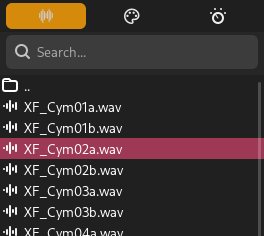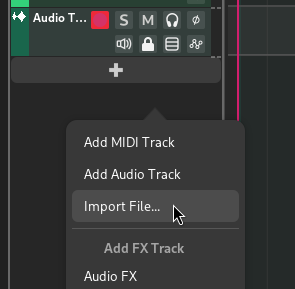Файловий оглядач¶
Браузер файлів спрощує навігацію між файлами на вашому комп’ютері або користувацькими колекціями.
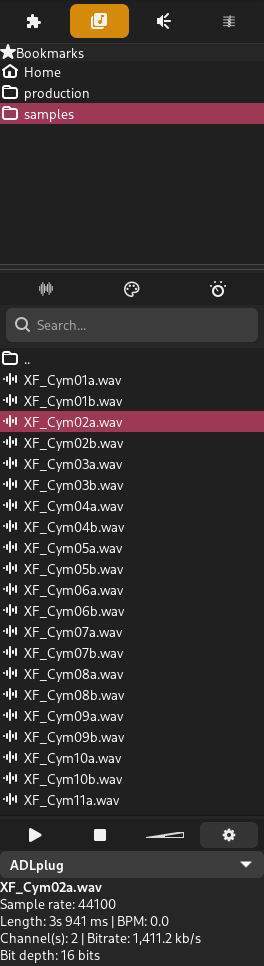
Вбудований файловий браузер¶
Закладки¶
Розділ «Закладки» містить список каталогів із закладками. Подвійне клацання на каталозі покаже його вміст у списку файлів внизу.
Попередньо визначені закладки¶
Zrythm надає попередньо визначену закладку для каталогу користувача Home.
Спеціальні закладки¶
Спеціальні закладки можна додати, клацнувши правою кнопкою миші на каталозі у списку файлів і вибравши Додати закладку.
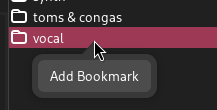
Подібним чином, спеціальні закладки можна видалити, клацнувши правою кнопкою миші на закладці та вибравши Видалити.
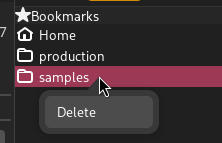
Фільтрування¶
Пошук¶
Файли можна відфільтрувати за пошуковим терміном із запропонованого вікна пошуку.
Прослуховування¶
Аудіо- та MIDI-файли можна прослухати за допомогою елементів керування прослуховуванням у нижній частині списку файлів.
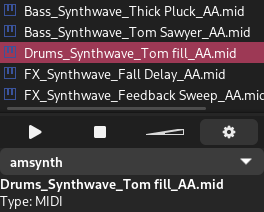
Елементи керування прослуховуванням файлів¶
- грати
Запустити відтворення вибраного файлу.
- СТІЙ
Зупинити відтворення вибраного файлу.
- Гучність
Контролюйте гучність вихідного звуку.
Інструмент¶
Вибраний інструмент буде використано для відтворення файлів MIDI. У наведеному вище прикладі вибрано інструмент amsynth.
Уподобання (Preferences)¶
Натиснувши кнопку шестерні праворуч від елементів керування прослуховуванням, ви відкриєте екран налаштувань файлового браузера. Доступні такі налаштування.
- Самопрогравання
Автоматично відтворювати вибраний файл, коли вибір змінюється
- Показати непідтримувані файли
За замовчуванням у списку файлів відображатимуться лише підтримувані файли. Увімкнення цієї опції також відображатиме непідтримувані файли.
- Показати приховані файли
За замовчуванням у списку файлів відображатимуться лише неприховані файли. Увімкнення цієї опції також відображатиме приховані файли.
Інформація про файл¶
Інформація, наприклад метадані, для вибраного файлу завжди відображається внизу панелі файлів.
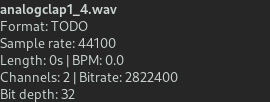
Інформація про вибраний аудіофайл¶
Імпортування файлів¶
Існують різні способи імпорту MIDI- та аудіофайлів у проект.
Перетягніть із браузера файлів¶
Ви можете перетягнути один або кілька файлів із файлового браузера вашої системи або з вбудованого файлового браузера на доріжку (якщо є), у порожнє місце на часовій шкалі або в порожнє місце у списку треків чи мікшері.
Переміщення на наявну доріжку призведе до імпортування файлу на цій доріжці (якщо можливо), а переміщення на порожнє місце створить одну або кілька нових доріжок (залежно від кількості вилучених файлів або кількості доріжок, що містяться у файлах MIDI типу 1).
Підказка
Ви можете налаштувати місце, куди буде вставлено скинутий файл у проекті, скинувши у відповідне місце
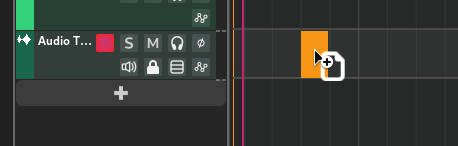
Додавання одного або кількох аудіофайлів до наявної звукової доріжки¶
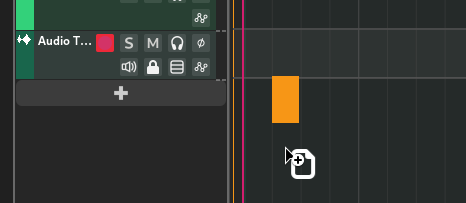
Перетягування файлу в певне місце на новій доріжці¶
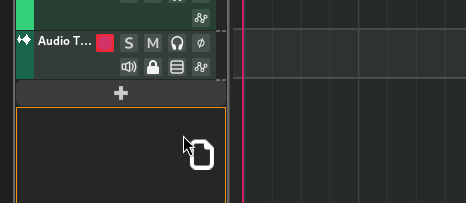
Перекидання файлу на порожнє місце в списку треків¶
Активація файлу за допомогою вбудованого браузера файлів¶
Файл (рядок) можна активувати, вибравши рядок і натиснувши клавішу повернення або подвійним клацанням миші.